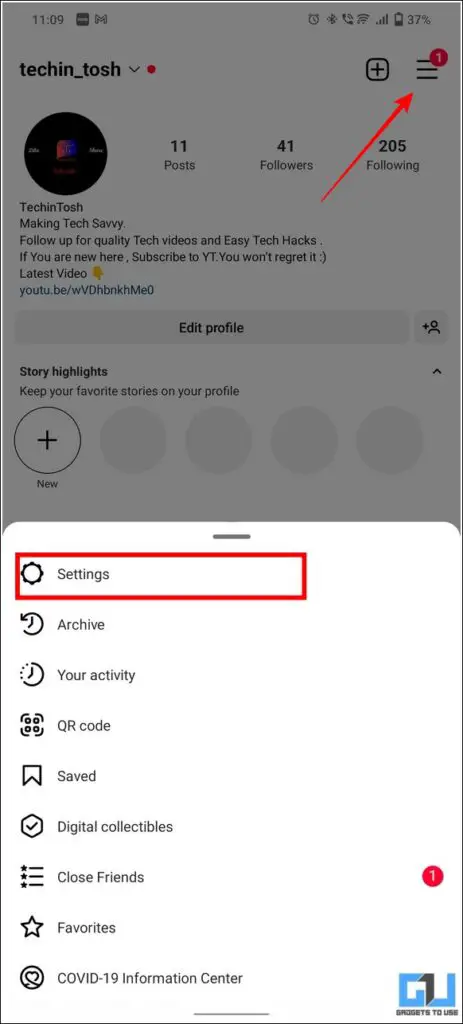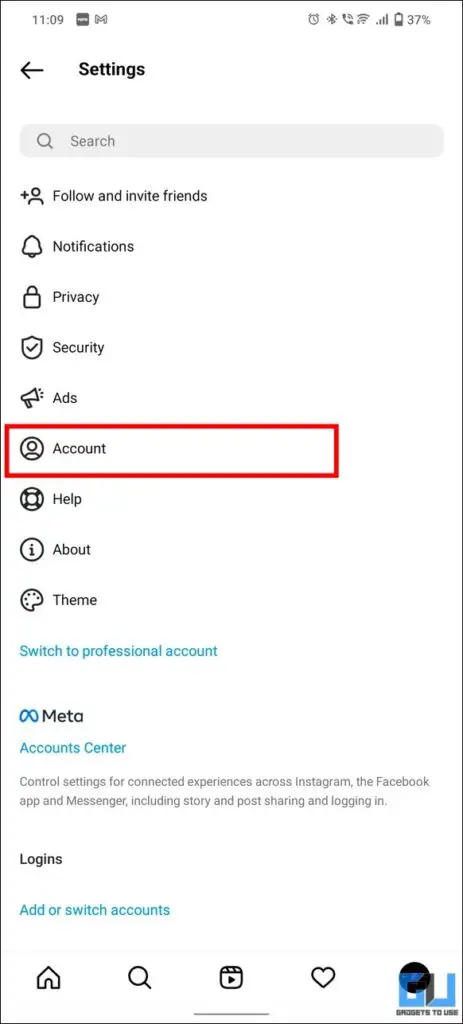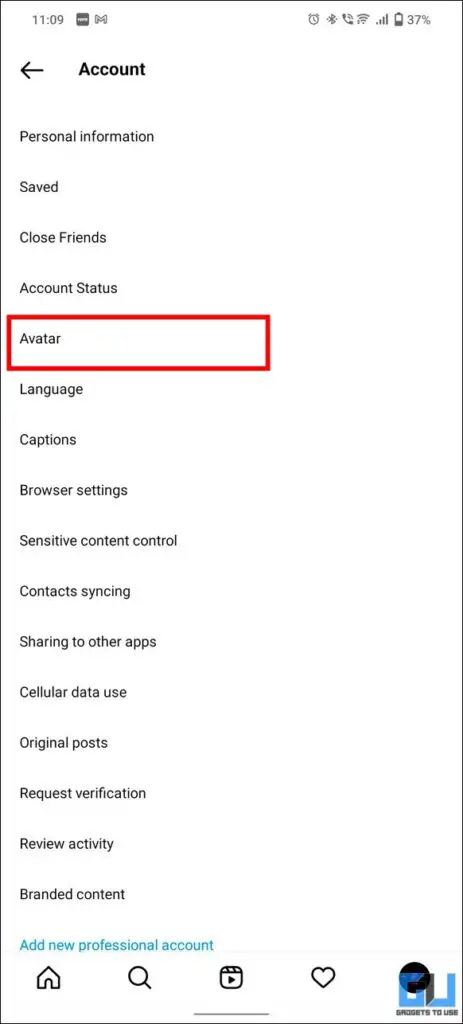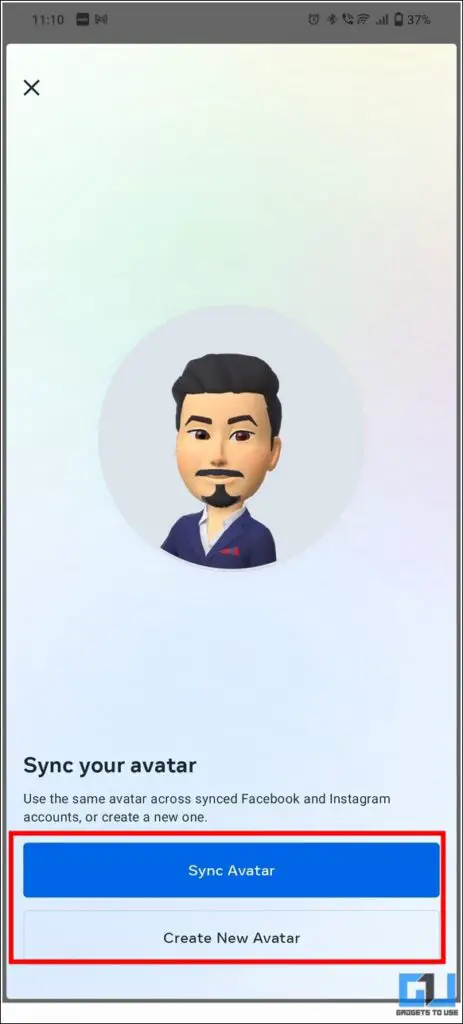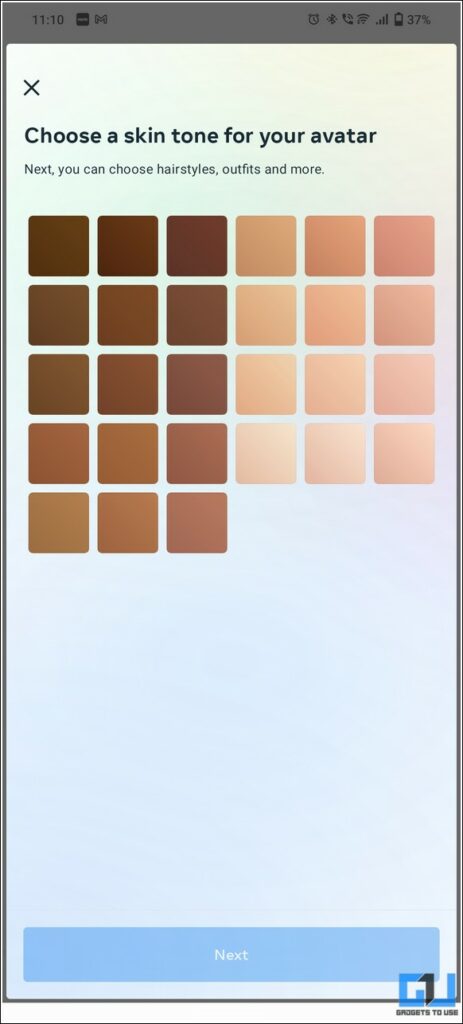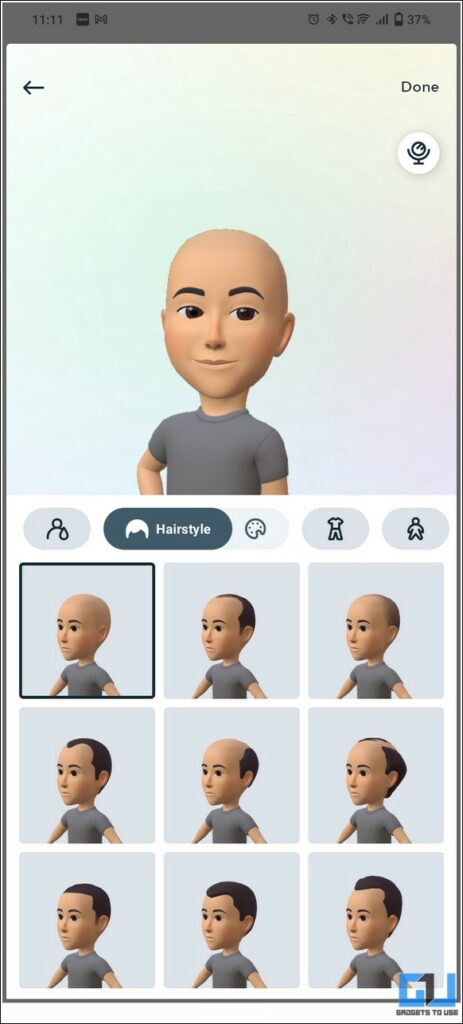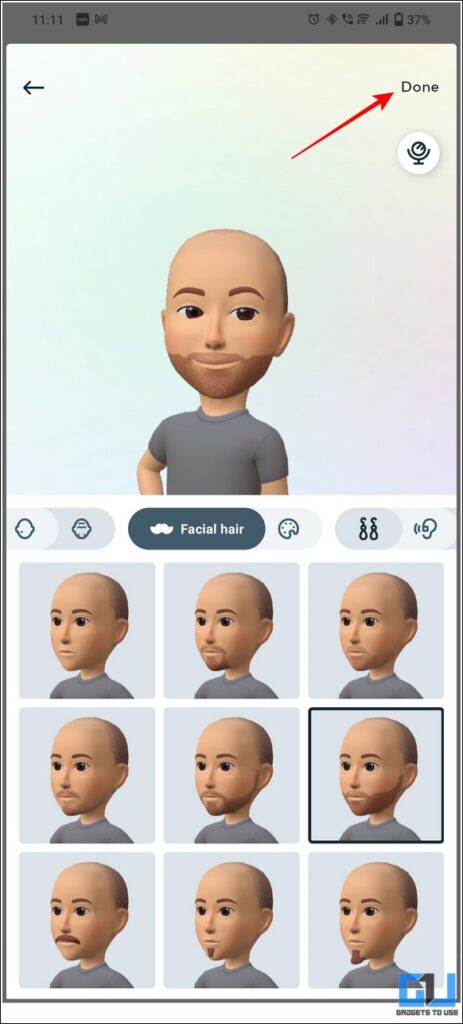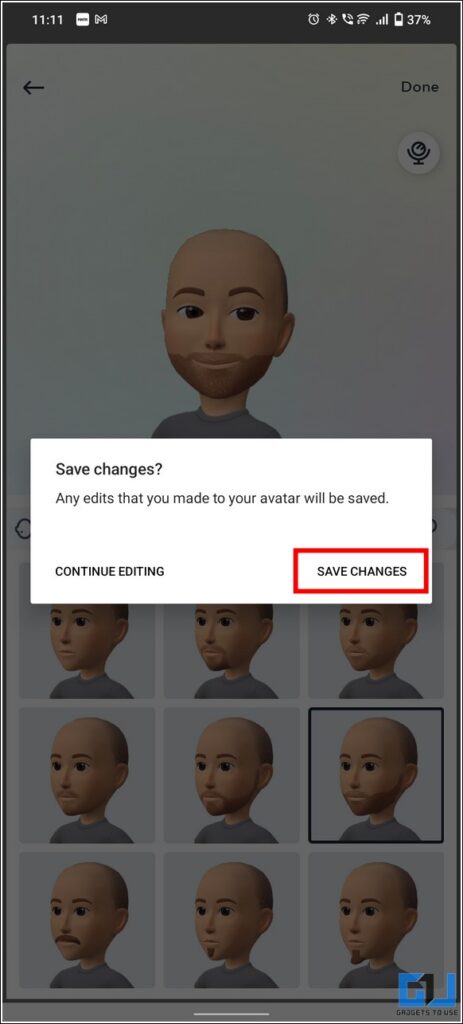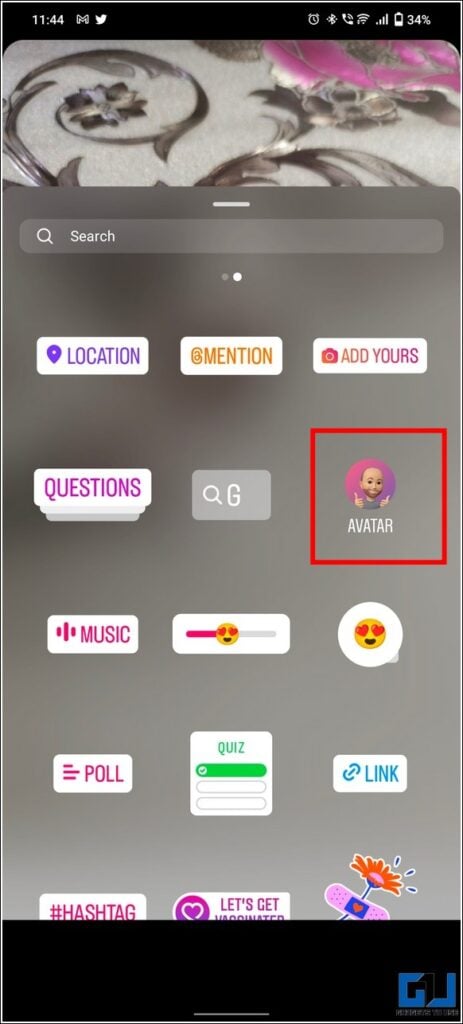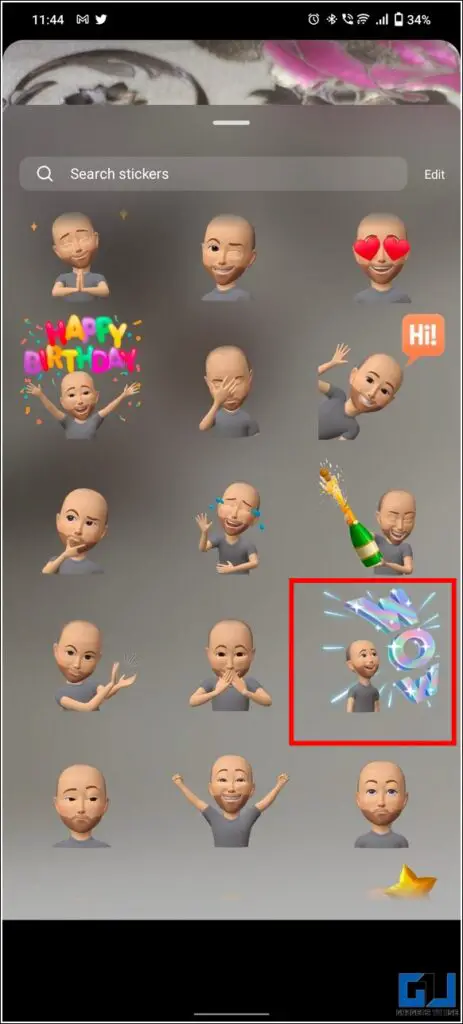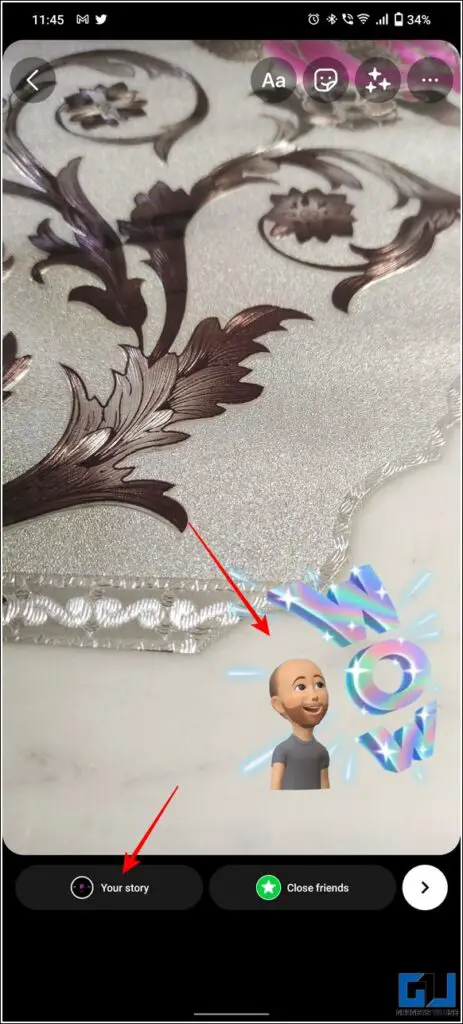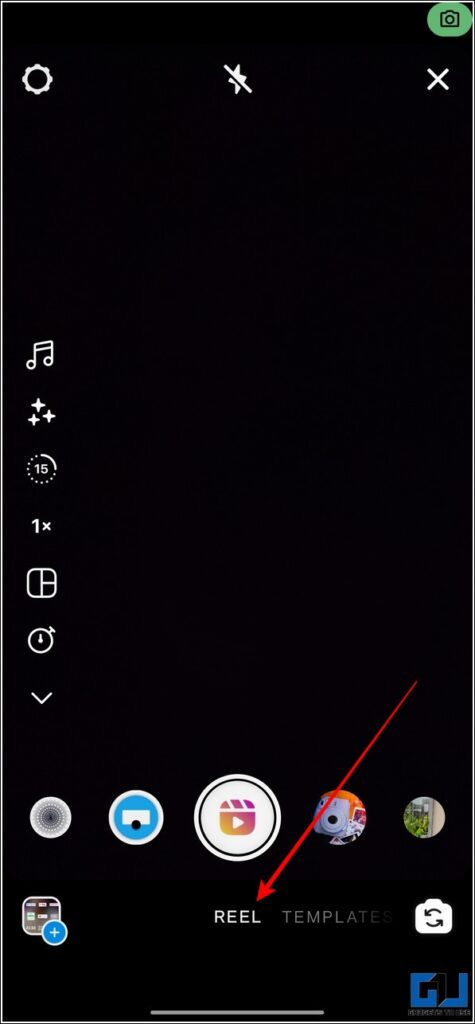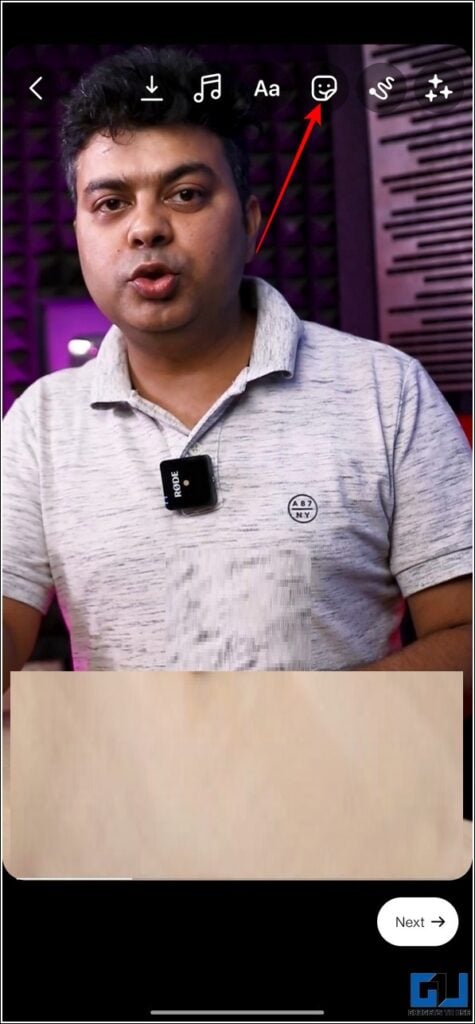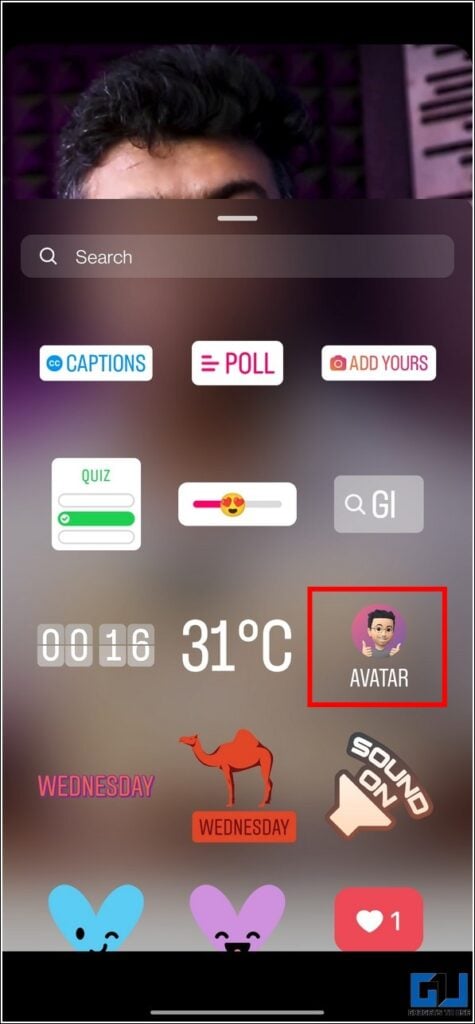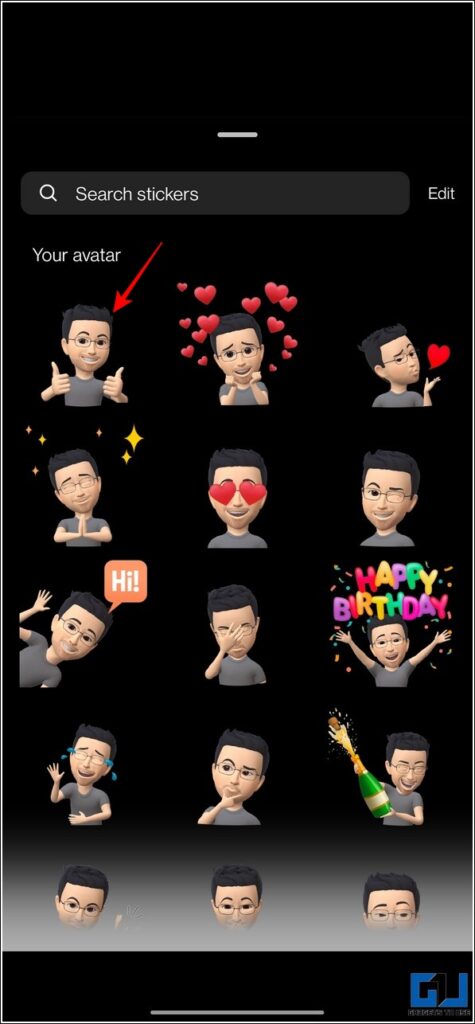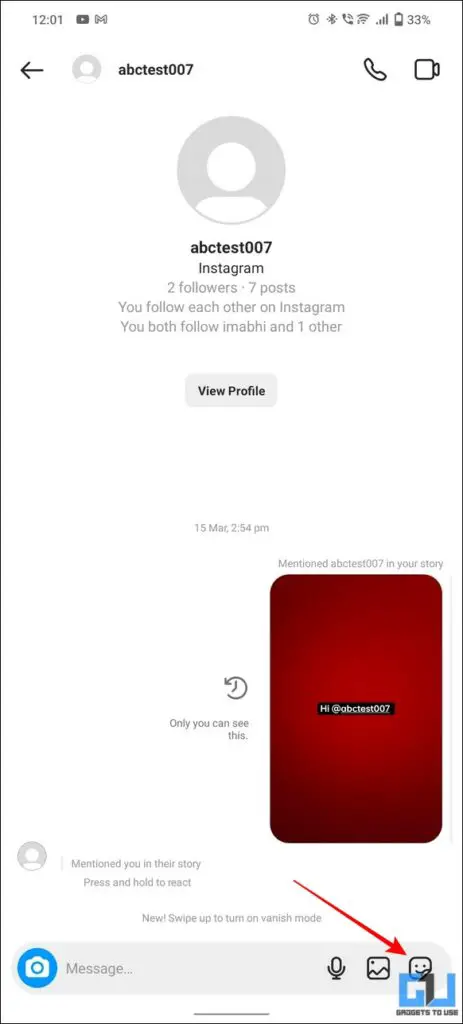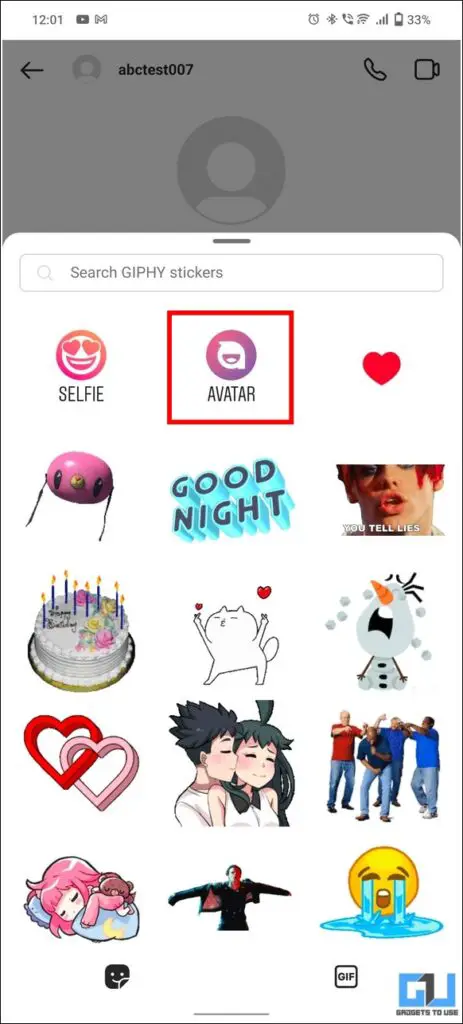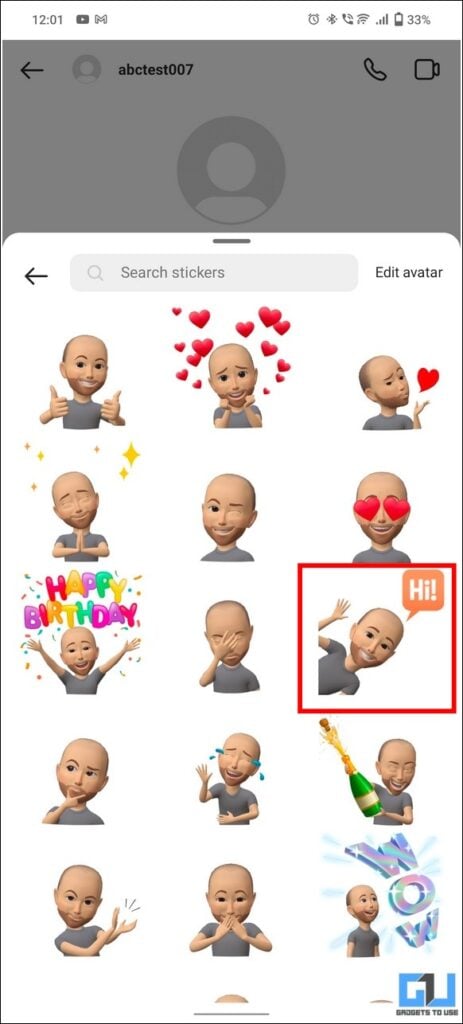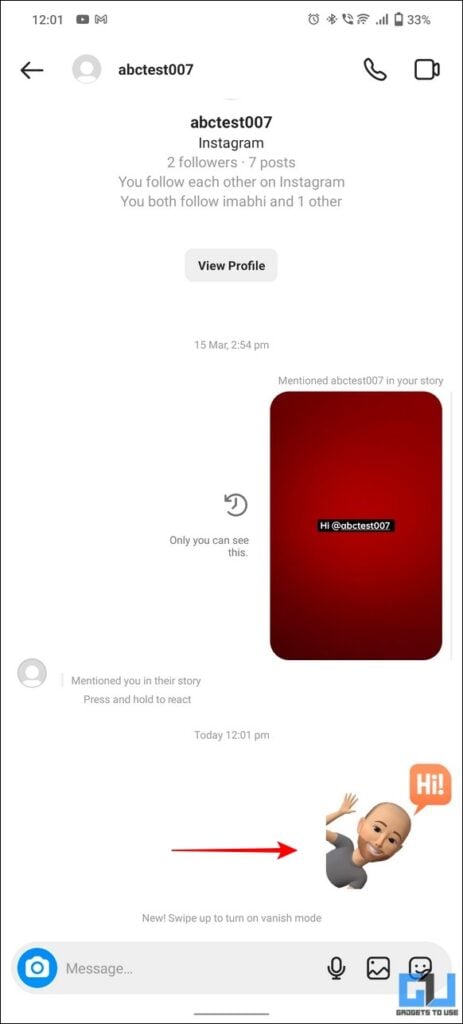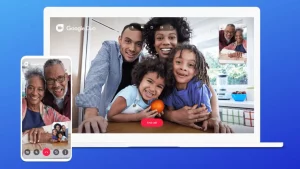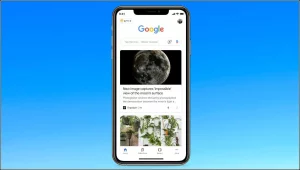인스타그램은 최근 페이스북 아바타와 마찬가지로 빠른 답글과 같은 유용한 기능 외에도 나만의 아바타를 만들 수 있는 기능을 출시했습니다. 이 새로운 기능을 사용하면 디지털 공간에서 자신이 원하는 모습으로 보이도록 자신만의 애니메이션 버전을 만들고 사용자 지정할 수 있습니다. 이제 더 이상 고민할 필요 없이, 이 새로운 인스타그램 아바타 기능의 모든 것을 살펴보도록 하겠습니다. 또한, 인스타그램에서 다른 크리에이터와 쉽게 협업할 수 있는 인스타 콜라보 기능을 사용하는 방법을 배울 수 있습니다.
![]()
인스타그램 아바타란 무엇이며 어디에서 사용할 수 있나요?
목차
인스타그램 아바타로 나만의 디지털 페르소나를 만들 수 있습니다. 3D 애니메이션 캐릭터 를 만들어 게시물, 스토리, 릴에 추가하여 더욱 개성 있는 모습을 연출할 수 있습니다. 팔로워와 공유하고 싶은 기능을 선택해 나만의 디지털 사본을 만드는 것과 같습니다. 또한, 인스타그램에서 생성한 아바타를 기반으로 다양한 스티커를 선택하여 콘텐츠에 추가할 수 있습니다. 이제 직접 아바타를 만드는 단계를 살펴보겠습니다.
나만의 인스타그램 아바타를 설정하는 단계
다음 단계에 따라 인스타그램에서 나만의 아바타를 만들 수 있습니다:
1. 프로필로 이동하여 인스타그램 앱 을 열고 햄버거 아이콘(세 줄) 오른쪽 상단 모서리에 있습니다.
2. 다음으로 설정 로 이동하여 계정 옵션.
3. 또한 아바타 를 클릭하여 계정용 아바타를 만들 수 있습니다.
4. 이미 자신의 Facebook 아바타가 있는 경우에는 아바타 동기화 버튼을 탭하여 인스타그램 계정과 동기화하거나, 인스타그램 계정에서 새 아바타 만들기 버튼을 클릭합니다.
5. 다음 페이지에서 얼굴형, 헤어스타일, 의상, 액세서리 등 다양한 커스터마이징 옵션 중에서 선택하여 나만의 아바타를 만들 수 있습니다.
6. 완료되면 완료 버튼을 누르고 오른쪽 상단에 있는 변경 사항 저장 버튼을 클릭합니다.
이제 끝났습니다! 인앱 기능을 사용하여 인스타그램 아바타를 성공적으로 만들었습니다. Instagram은 생성한 아바타를 기반으로 페이스북, 메신저, 인스타그램에서 개인화된 스티커를 자동으로 생성합니다.
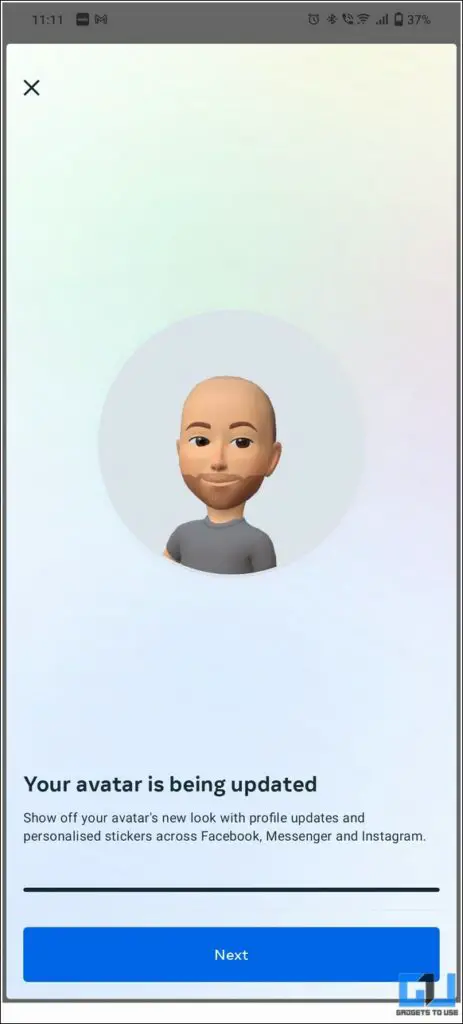
스토리 및 릴에서 Instagram 아바타 사용하기
생성된 인스타그램 아바타 기능은 다음에서 사용할 수 있습니다. 스토리 및 릴 에 추가하여 더욱 흥미롭고 눈길을 사로잡을 수 있습니다. 다음과 같은 간단한 단계에 따라 추가할 수 있습니다:
1. 먼저, 인스타그램 스토리를 새로 만들려면 다음과 같이 이동합니다. 스토리 탭.
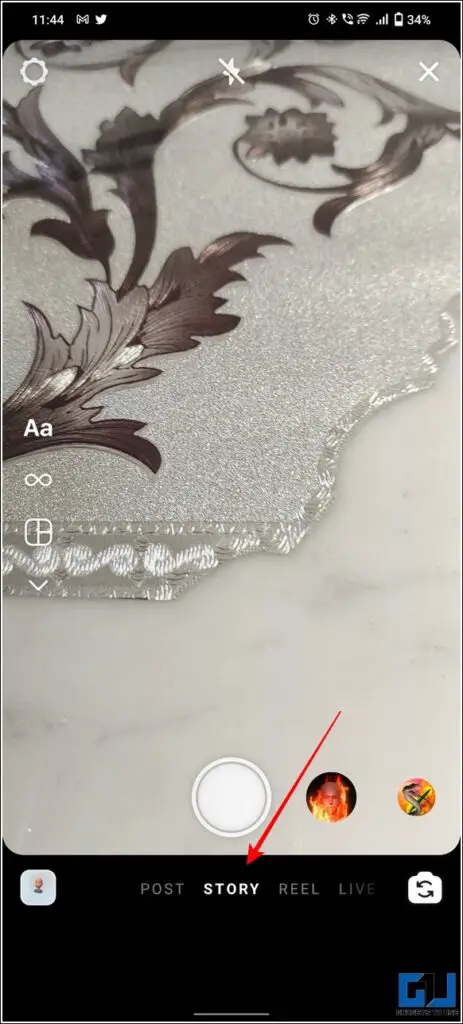
2. 그런 다음 스티커 아이콘 을 클릭하고 상단 도구 모음에서 아바타 스티커.
3. 다양한 아바타 스티커를 찾아보고 원하는 스티커를 탭하여 스토리에 추가합니다.
4. 선택한 아바타 스티커를 원하는 위치로 이동하고 내 스토리 버튼 을 클릭해야 프로필에 성공적으로 게시할 수 있습니다.
5. 마찬가지로 동일한 단계를 반복하여 원하는 릴에 아바타 스티커를 추가할 수 있습니다.
6. 인스타그램에서 릴을 생성하고 스티커 아이콘 을 클릭합니다.
7. 그런 다음 아바타 스티커 를 클릭하고 마음에 드는 스티커를 선택하세요.
8. 선택한 스티커를 릴 위에 다시 배치하고 다음 버튼 을 클릭하여 릴을 인스타그램 계정에 게시합니다.
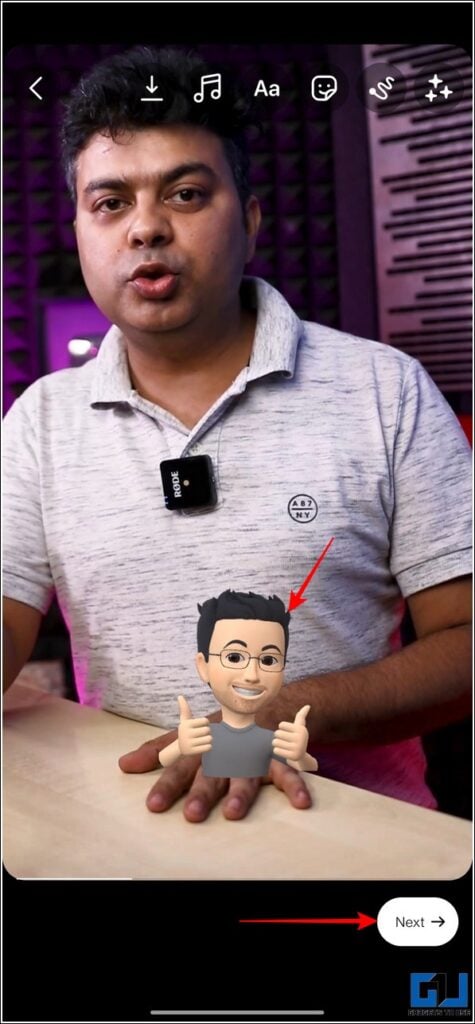
참고: 릴에 아바타 스티커를 추가하는 동안 스티커를 찾을 수 없는 경우, 인스타그램 앱을 업데이트하거나 앱에 업데이트가 적용될 때까지 잠시 기다려야 합니다.
인스타그램 메시지 안에 아바타 스티커 게시하기
스토리와 릴에 아바타를 추가하는 것 외에도, 아바타를 사용하여 Instagram DM의 메시지에 답장할 수 있습니다. 방법은 다음과 같습니다:
1. 원하는 인스타그램 채팅을 열고 스티커 아이콘 을 클릭합니다.
2. 그런 다음 아바타 아이콘 을 클릭하고 사용 가능한 스티커를 검색하여 마음에 드는 스티커를 선택합니다.
3. 마지막으로 선택한 아바타 스티커를 탭하여 메시지로 전송합니다.
보너스 팁: WhatsApp 및 웹에서 움직이는 스티커 보내기
이제 인스타그램에서 자신의 움직이는 아바타를 설정하는 방법을 배웠으니, WhatsApp에서도 움직이는 스티커를 사용해 보세요. 애니메이션 WhatsApp 스티커 만들기에 대한 자세한 설명에 따라 동일한 효과를 얻을 수 있습니다.
자주 묻는 질문
질문: 나만의 인스타그램 아바타는 어떻게 만들 수 있나요?
A: 이 가이드에 설명된 간단한 단계를 따라 나만의 인스타그램 아바타를 편리하게 만들 수 있습니다.
질문: 인스타그램 아바타 옵션이 내 인스타그램 앱에 표시되지 않습니다.
A: 새로운 아바타 기능을 사용하려면 인스타그램 앱을 최신 버전으로 업데이트해야 합니다.
질문: 내 릴에 Instagram 아바타를 추가하려면 어떻게 해야 하나요?
A: 아바타는 릴에 스티커로 추가할 수 있습니다. 그러나 이 옵션을 사용할 수 없는 경우 앱을 업데이트하거나 서버 롤아웃을 통해 계정에 기능이 적용될 때까지 기다려야 합니다.
마무리: 나만의 디지털 페르소나 만들기
지금까지 새로운 인스타그램 아바타 기능에 대해 알아야 할 모든 것을 알아봤습니다. 이 가이드에 나와 있는 단계를 따라 나만의 애니메이션 캐릭터를 만들고 사용해 보셨기를 바랍니다. 아래에 링크된 다른 팁도 확인해 보시고, 앞으로도 더 많은 유용한 팁과 요령을 기대해 주세요.
관심이 있으신가요?
- PC와 모바일에서 무료로 사진을 카툰으로 만드는 5가지 방법
- 나만의 애니메이션 아바타를 만드는 방법?
- WhatsApp에서 메타 아바타를 만들고 사용하는 2가지 방법
- 텔레그램 애니메이션 배경, 이모티콘 등을 사용하는 방법